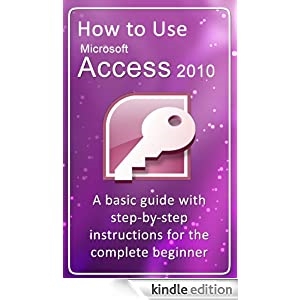ماسپخین مو پخیر په نننۍ مقاله کې موږ د USB فلش ډرایو څخه وینډوز 8 نصبولو څرنګوالي په اړه وغږیږو ، پدې مسله کې کومې ستونزې رامینځته کیږي ، او څنګه د دوی غوره حل کول. که د دې کړنلارې دمخه تاسو لاهم د هارډ ډرایو څخه مهم فایلونه ندي خوندي کړي ، زه وړاندیز کوم چې تاسو دا وکړئ.
او نو ، راځئ ...
مینځپانګه
- 1. د بوټ وړ USB فلش ډرایو / ډیسک وینډوز 8 رامینځته کول
- 2. د فلش ډرایو څخه بوټ کولو لپاره د بایوس تنظیم کول
- 3. د فلش ډرایو څخه وینډوز 8 نصبولو څرنګوالی: د ګام په ګام لارښود
1. د بوټ وړ USB فلش ډرایو / ډیسک وینډوز 8 رامینځته کول
د دې کولو لپاره ، موږ یو ساده کار ته اړتیا لرو: د وینډوز 7 USB / DVD ډاونلوډ وسیله. د نوم سره سره ، دا کولی شي د وین 8 څخه عکسونه ثبت کړي د نصب او پیل کولو وروسته ، تاسو به د لاندې په څیر یو څه وګورئ.

لومړی ګام د وینډوز 8 سره د لیک وړ ایسو عکس غوره کول دي.

دوهم ګام د هغه انتخاب انتخاب دی چیرې چې تاسو به ریکارډ کوئ ، یا هم د USB فلش ډرایو یا DVD ډیسک ته.

د ثبتولو لپاره موټر وټاکئ. پدې حالت کې ، د بوټ وړ وړ فلش ډرایو به رامینځته شي. په هرصورت ، یو فلش ډرایو لږترلږه 4GB ته اړتیا لري!

برنامه موږ ته خبرداری ورکوي چې د USB فلش ډرایو څخه ټول معلومات به د ثبت کولو پر مهال حذف شي.

وروسته له هغه چې تاسو موافق او موافق کلیک وکړئ - د بوټ کولو وړ فلش ډرایو رامینځته کول پیل کیږي. پروسه شاوخوا 5-10 دقیقې وخت نیسي.

د پروسې د بریالي بشپړیدو په اړه یو پیغام. که نه نو ، د وینډوز نصبولو پیل کولو سپارښتنه نه کیږي!
زه شخصا واقعیا د بوټ کولو وړ ډیسکونو سوځولو لپاره UltraISO خوښوم. دلته دمخه یوه مقاله وه چې څنګه پکې په کې یو ډیسک وسوځول شي. زه تاسو ته وړاندیز کوم چې خپل ځان وپیژنئ.
2. د فلش ډرایو څخه بوټ کولو لپاره د بایوس تنظیم کول
ډیری وختونه ، د ډیفالټ په واسطه ، په بایوس کې د فلش ډرایو څخه بارول غیر فعال دي. مګر د دې بدلول ستونزمن ندي ، که څه هم دا نوښت کونکي ډاروي.
په عموم کې ، وروسته له هغه چې تاسو په کمپیوټر وګرځئ ، لومړی شی چې بار کوي بایوس دی ، کوم چې د تجهیزاتو لومړنۍ ازموینې ترسره کوي ، بیا OS بوټ کوي ، او بیا نور ټول برنامې. نو ، که چیرې ، په کمپیوټر وتلو وروسته ، د حذف ت keyۍ څو ځله فشار ورکړئ (ځینې وختونه F2 ، د کمپیوټر موډل پورې اړه لري) ، تاسو به د بایوس تنظیماتو ته وړل شئ.
تاسو به دلته روسی متن ونه ګورئ!
مګر هرڅه هوښیاره دي. د فلش ډرایو څخه د بوټ وړولو لپاره ، تاسو اړتیا لرئ یوازې 2 شیان ترسره کړئ:
1) چیک کړئ که USB بندرونه فعال شوي وي.

تاسو اړتیا لرئ د USB ترتیب ټب ومومئ ، یا ، ورته ورته ورته یو څه. د بایوس په مختلف نسخو کې ، ممکن په نومونو کې یو څه توپیر شتون ولري. تاسو اړتیا لرئ ډاډ ترلاسه کړئ چې چیرې فعال شوي چیرې دي!
2) د بارولو امر بدل کړئ. معمولا لومړی د بوټ کولو وړ CD / DVD لپاره چیک دی ، بیا هارډ ډیسک (HDD) چیک کړئ. تاسو پدې کتار کې اړتیا لرئ ، د HDD څخه د بوټ کولو دمخه ، د بوټ وړ USB فلش ډرایو شتون لپاره چیک اضافه کړئ.

اسڪرين شاټ د بوټ امر ښیې: لومړی USB ، بیا CD / DVD ، بیا له هارډ ډرایو څخه. که تاسو دا نلرئ ، نو دا یې بدل کړئ نو لومړی کار د USB څخه بوټ دی (په هغه صورت کې چې تاسو د USB فلش ډرایو څخه OS نصب کړئ).
هو ، په هرصورت ، وروسته له هغه چې تاسو ټول تنظیمات تنظیم کړئ ، تاسو اړتیا لرئ دوی په بیوس کې خوندي کړئ (ډیری ځله د F10 کیلي). د "خوندي کول او وتلو" توکي لپاره وګورئ.
3. د فلش ډرایو څخه وینډوز 8 نصبولو څرنګوالی: د ګام په ګام لارښود
د دې OS نصب کول د وین 7. نصبولو سره خورا توپیر نلري. یوازینی شی روښانه رنګونه دي ، او لکه څنګه چې ما ته داسې بریښي ، ګړندی پروسه. شاید دا په مختلف OS نسخو پورې اړه لري.
د کمپیوټر ریبټ کولو وروسته ، که تاسو هرڅه سم ترسره کړل ، نو د USB فلش ډرایو څخه ډاونلوډ باید پیل شي. تاسو به لومړي اته مبارکۍ وګورئ:

د نصب کولو پیل کولو دمخه ، تاسو باید موافق اوسئ. هیڅ نه اصلي


بل ، ډول وټاکئ: یا د وینډوز 8 پرمختللی کړئ ، یا نوی نصب کړئ. که تاسو نوی یا تشه ډیسک ولرئ ، یا پدې کې ډیټا ته اړتیا نلري - دوهم اختیار غوره کړئ ، لکه څنګه چې لاندې سکرین شاټ کې دی.

دا به د بل مهم ټکي سره تعقیب شي: د ډیسک برخې ، شکل ورکول ، جوړول او حذف کول. په عموم کې ، د هارډ ډیسک برخه د جلا هارډ ډرایو په څیر ده ، لږترلږه OS به هغه ورته وپیژني.
که تاسو یو فزیکي HDD لرئ ، نو مشوره کیږي چې دا په 2 برخو وویشئ: د وینډوز 8 لاندې 1 برخې (دا د 50-60 جی بی په اړه وړاندیز شوی) ، نور ټول باید دوهم برخې ته ورکړل شي (ډرایو ډی) - کوم چې به د کارونکي فایلونو لپاره وکارول شي.
تاسو ممکن د C او D برخې نه رامینځته کړئ ، مګر که OS مات شي ، نو ستاسو د معلوماتو بیرته راګرځیدل به ګران وي ...

وروسته له دې چې د HDD منطقي جوړښت تنظیم شوی ، نو نصب کول پیل کیږي. اوس به غوره وي چې هیڅ شی ته لاس ورنکړئ او په کرار ډول د کمپیوټر نوم ته د بلنې لپاره انتظار وکړئ ...

پدې وخت کې کمپیوټر کولی شي څو ځله بیا چالان شي ، تاسو ته سلام درکوي ، د وینډوز 8 لوگو ښکاره کړئ.

د ټولو فایلونو پاکولو او کڅوړو نصبولو وروسته ، OS به د برنامو تنظیم کول پیل کړي. د پیل کولو لپاره ، تاسو یو رنګ غوره کړئ ، کمپیوټر ته نوم ورکړئ ، او تاسو ډیری نور تنظیمات کولی شئ.

د نصب کولو مرحله کې ، دا غوره ده چې معیاري اختیارونه غوره کړئ. بیا په کنټرول پینل کې تاسو کولی شئ هرڅه مطلوب ته بدل کړئ.

وروسته له هغه چې تاسو څخه د ننوتلو غوښتنه کیږي. دا غوره ده چې د اوس لپاره ځایی حساب غوره کړئ.

ورپسې ، ټول هغه کرښې دننه کړئ چې ښودل شوي: ستاسو نوم ، پټنوم او اشاره. ډیری وختونه ، ډیری نه پوهیږي چې د وینډوز 8 لومړي بوټ کې څه دننه شي.
نو دا ډاټا به بیا هر ځل وکارول شي کله چې OS بوټ شي ، i.e. دا د مدیر معلومات دي څوک به خورا پراخه حقونه ولري. په عموم کې ، بیا ، په کنټرول پینل کې ، هرڅه بیرته کیدی شي ، مګر د اوس لپاره ، دننه شئ او راتلونکی یې فشار ورکړئ.

بل ، OS د نصب کولو پروسه بشپړه کوي او شاوخوا 2-3 دقیقو وروسته تاسو کولی شئ ډیسټاپ څخه خوند واخلئ.

دلته ، د مایکرو مختلف زاویو کې څو ځله موږک کلیک وکړئ. زه نه پوهیږم چې ولې یې دا جوړ کړی ...

راتلونکی اسڪرين سیور ، د یوې قاعدې په توګه ، شاوخوا 1-2 دقیقې وخت نیسي. پدې وخت کې ، دا مشوره ورکول کیږي چې هیڅ ډول کلي ونه بکس کړئ.

مبارک شه! د فلش ډرایو څخه د وینډوز 8 نصب کول بشپړ شوي. د لارې په واسطه ، اوس تاسو دا کولی شئ لرې کړئ او دا په بشپړ ډول مختلف اهدافو لپاره وکاروئ.